如何在VSCode上接入DeepSeek
你有没有想过,把最近特别火的AI编程助手DeepSeek装进VSCode会是什么体验?别说,我试了一下,真的爽到飞起!VSCode本来就是程序员的好帮手,再加上AI的加持,简直是如虎添翼。今天咱们就来聊聊怎么把DeepSeek装进VSCode,还有其他一些好用的AI编程助手,分分钟提升你的开发效率。
首先,咱们得先搞清楚DeepSeek是怎么接入VSCode的。其实很简单,只需要找到一个叫Roo Code的插件就行。Roo Code是一个功能强大的AI编程助手,支持接入各种AI巨头的API,比如OpenAI、DeepSeek、Anthropic和Google Gemini。更贴心的是,它还能通过Ollama使用本地模型,这样你就可以根据自己的需求和预算,选择最适合的AI模型了。
在VSCode中安装Roo Code插件
第一步,打开VSCode的扩展商店,搜索“Roo Code”。找到插件后,点击安装就行。
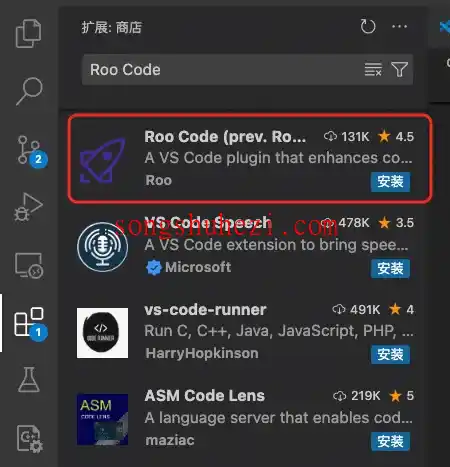
安装完成后,你会发现左侧活动栏多了一个小火箭图标,点进去就是Roo Code的主界面。
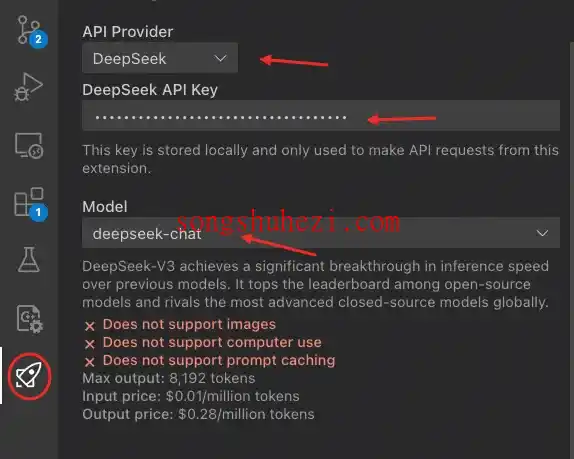
接下来,你需要选择一个大模型,比如DeepSeek,然后填写API Key。由于官网服务器资源紧张,已暂停 API 服务充值,所以我们需要其他的方法来获取,具体请看这篇:【获取DeepSeek API】
申请成功后,复制API Key粘贴到Roo Code的设置里就可以了。
使用DeepSeek的注意事项
搞定API Key之后,你可以试着跟DeepSeek聊聊天,比如问它一句“你好”,它会很快回复你。
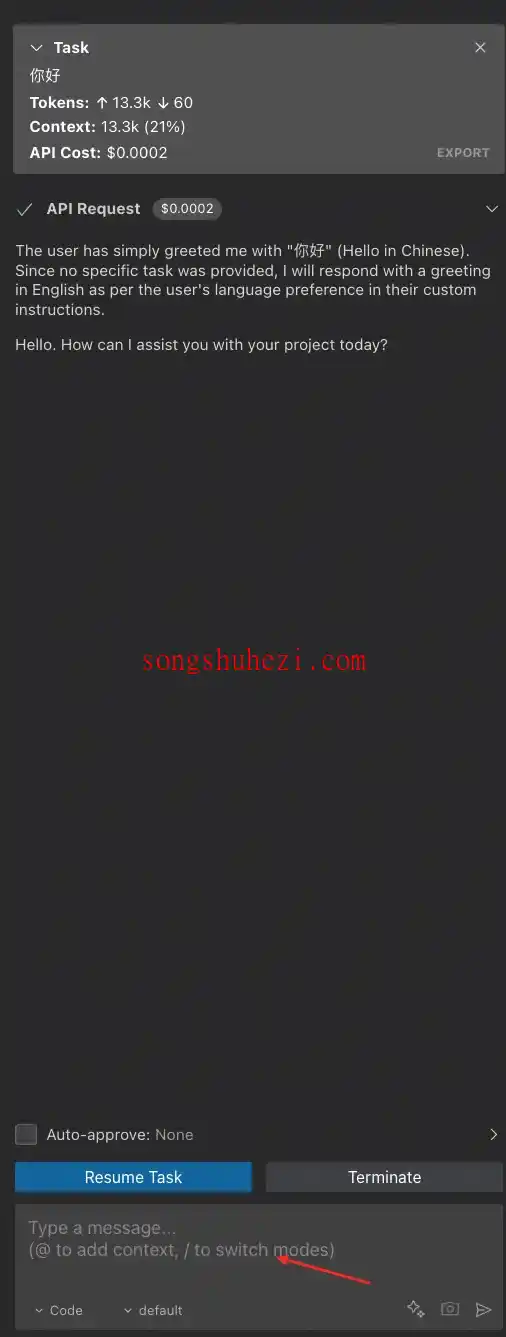
不过呢,由于DeepSeek最近实在是太火了,API的使用有点不稳定,有时候可能会出现请求延迟或者失败的情况。如果遇到这种情况,建议稍等一会儿,等官网维护好服务再试。
总结
我的感觉是,把DeepSeek装进VSCode确实能让编程体验更丝滑,尤其是对于一些重复性高或者逻辑复杂的任务,AI助手可以帮你节省不少时间。




